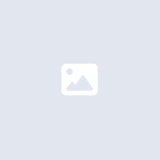Mejora tu seguridad en Internet ¿Cómo activar verificación de dos pasos?
Parece que cada día hay una nueva noticia sobre claves que se cuelan, y millones de usuarios se ven afectados. En cualquier momento, uno de nosotros puede verse vulnerado, así que es preferible recurrir a todo lo que tengamos a mano para asegurarnos de evitar un dolor de cabeza mayor.
Muchos de los servicios que manejan nuestra información más delicada cuentan con un método llamado autenticación de dos pasos, este sistema utiliza una combinación de password y mensaje o llamada a tu celular donde recibes un segundo código que permitirá que te conectes del equipo que estás operando en un momento dado. Ahora les diré como hacerlo en los servicios más populares que lo permiten.
La verificación de dos pasos de Google protege al usuario en todos los servicios relacionados. Cuando estés en tu cuenta de Google, haz click en tu avatar, que está en la esquina de arriba a la derecha y accede a tu Cuenta, en la página siguiente haz click en Seguridad y luego habilita Verificación de 2 pasos.
Ahora para cada aplicación externa debes crear una clave de acceso.
Apple
Si quieres añadir más seguridad a tu Apple ID, evitar que otros hagan compras con tu cuenta en iTunes o acceso no autorizado a iCloud, estos son los pasos a seguir: Accede a tu Apple ID, haz click en Password y Seguridad y accede a Habilitar verificación de dos pasos.
En esta opción encontrarás que debes proveer un número de teléfono donde recibir los textos, también debes introducir un clave de recuperación, en caso de que olvides el password. Procura anotar esa clave, porque te pedirán introducirla de nuevo.
Entra a tu cuenta y dirígete a configuración, haciendo click en la flecha que está a la derecha de la página. Haz click en Seguridad, presiona en Editar al lado de Aprobaciones de inicio de sesion. Ahora tendrás la opción de verificación con un SMS o con la aplicación móvil.
Microsoft
Accede a tu cuenta de Microsoft, navega hasta la opción Seguridad y Password. Haz click en Configurar Verificación de dos pasos y sigue las instrucciones. Aquí podrás asignar un teléfono o un email a donde recibir el código de verificación, incluso podrás tener la opción de instalar una aplicación de tu Cuenta de Microsoft en tu teléfono, para facilitar el proceso.
Dropbox
Accede a tu cuenta, entra en Settings, como casi todos los casos está arriba a la derecha. En la pestaña Security haz clic en Enable al lado de dond dice Two-step verification.
Entra a tu cuenta de twitter, haz click en tu avatar, en la esquina superior derecha y entra en Settings. En la opción Security, tendrás dos opciones para verificar tu Acceso. Puedes usar los mensajes de texto o la aplicación oficial de Twitter para verificar las solicitudes.
Yahoo
Accede a tu cuenta de Yahoo, haz click en tu nombre de usuario, en la esquina superior derecha, esto te llevará a tu perfil. En la opción Sign-in and Security, haz click en Set up your second sign-in verification.
Paypal
En PayPal el proceso es un poco diferente. Luego de entrar a tu cuenta, haz click en Settings, en la rueda que se ve en la esquina superior derecha, entra en Seguridad y haz click en Editar al lado de Clave de Seguridad. Luego haz click en donde dice Recibir clave de seguridad. Lo que lo hace diferente, es que además de recibir la notificación del mensaje de texto, los usuarios pueden optar por una llave física que recibirán por correo y les permitirá desbloquear su cuenta.
Evernote
Entra a tu cuenta haciendo click en la rueda de configuración. En la opción Security Summery, haz click en Enable bajo la línea que dice Two-Step Verification.
Estos son los medios de asegurar tus cuentas, si bien algunos son tediosos, es preferible ese tedio que el miedo de que alguien acceda a tu información.